戴尔笔记本电脑灵越有蓝牙功能吗 戴尔笔记本电脑蓝牙无法启用解决方法
更新时间:2024-04-14 10:57:50作者:yang
近年来随着科技的不断发展,笔记本电脑已经成为人们生活中不可或缺的工具之一,而戴尔作为一家知名的电脑品牌,其笔记本电脑也备受消费者青睐。有些用户反映称他们的戴尔笔记本电脑无法启用蓝牙功能,给日常使用带来了诸多不便。戴尔笔记本电脑究竟是否具备蓝牙功能?蓝牙无法启用的问题又该如何解决呢?接下来我们将一一探讨。
具体方法:
1.打开戴尔笔记本后,点击左下角的【开始】图标。
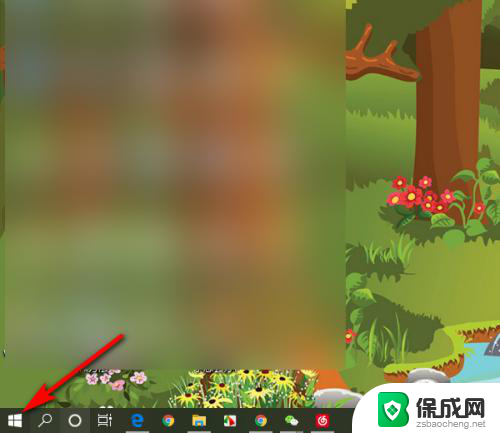
2.进入开始页面后,找到并点击【控制面板】。
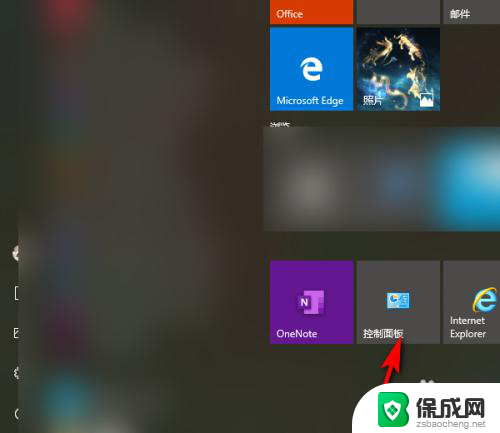
3.进入控制面板页面,单击【硬件和声音】。
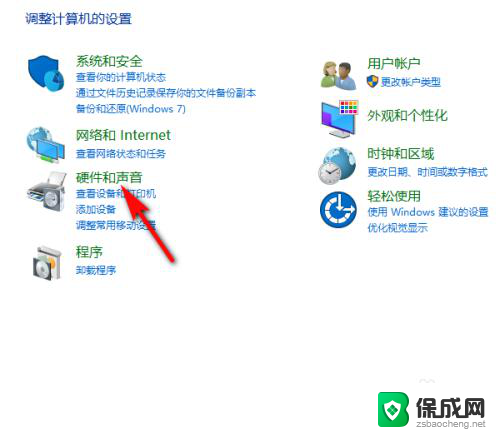
4.在设备和打印机下面的选项中找到【设备管理器】。
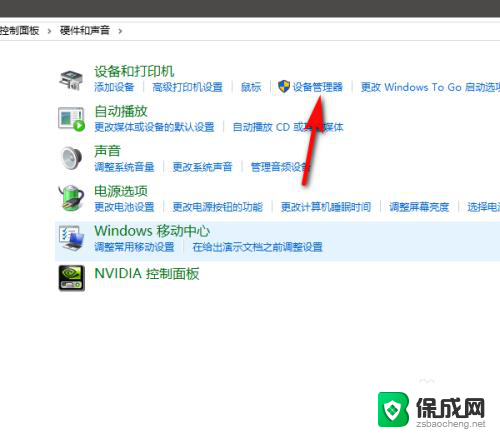
5.进入设备管理器,找到蓝牙。并右键下方的蓝牙设备。
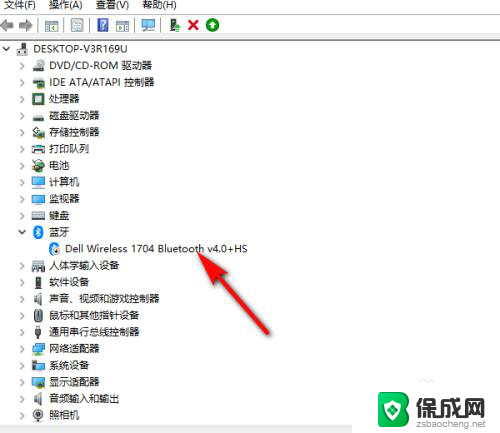
6.右键后弹出选项,点击【启用设备】即可。
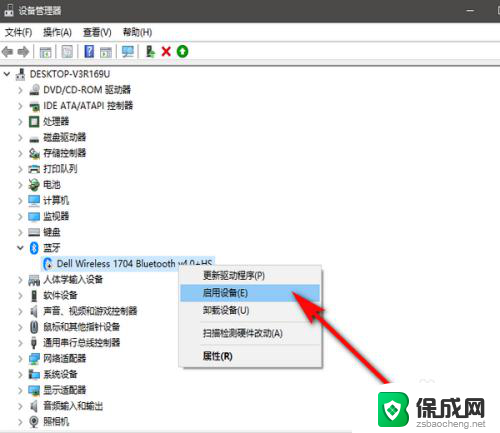
以上就是关于戴尔笔记本电脑是否具备蓝牙功能的全部内容,如果有遇到相同情况的用户,可以按照小编提供的方法来解决。
- 上一篇: 游戏手柄怎么打开 xbox手柄开机方法
- 下一篇: wps如何改变字体颜色 wps如何改变文字颜色
戴尔笔记本电脑灵越有蓝牙功能吗 戴尔笔记本电脑蓝牙无法启用解决方法相关教程
-
 戴尔笔记本电脑怎么打开蓝牙 戴尔笔记本蓝牙打开方法
戴尔笔记本电脑怎么打开蓝牙 戴尔笔记本蓝牙打开方法2024-05-10
-
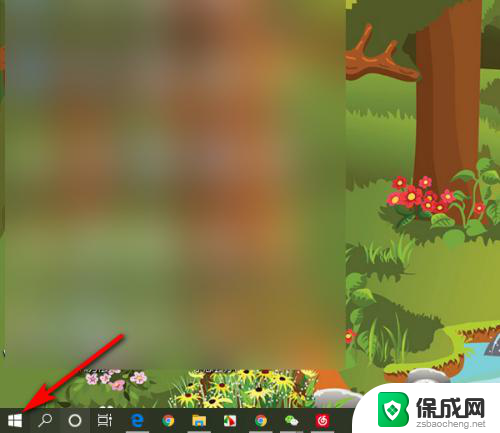 dell笔记本怎么打开蓝牙 戴尔笔记本电脑蓝牙启用步骤
dell笔记本怎么打开蓝牙 戴尔笔记本电脑蓝牙启用步骤2024-02-17
-
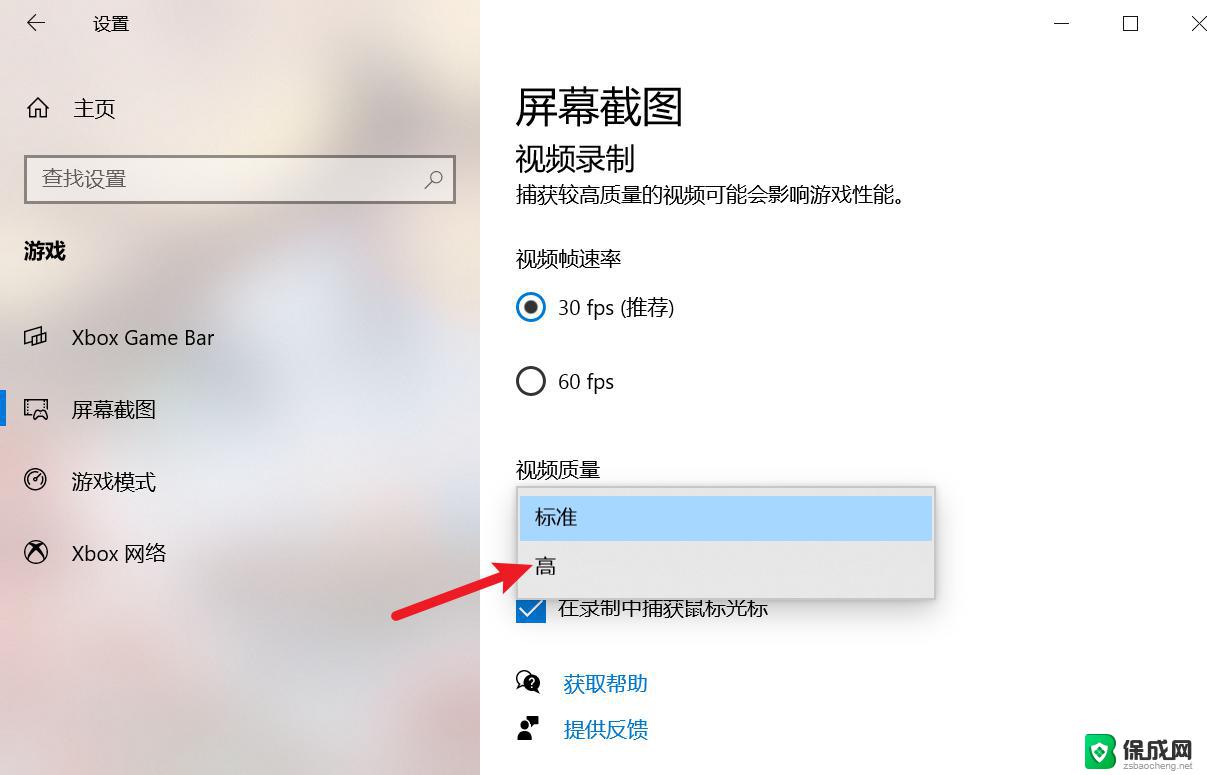 戴尔笔记本可以录屏吗 戴尔笔记本电脑录屏功能
戴尔笔记本可以录屏吗 戴尔笔记本电脑录屏功能2024-07-11
-
 dell笔记本电脑鼠标怎么连接 戴尔蓝牙鼠标连接电脑方法
dell笔记本电脑鼠标怎么连接 戴尔蓝牙鼠标连接电脑方法2024-08-30
-
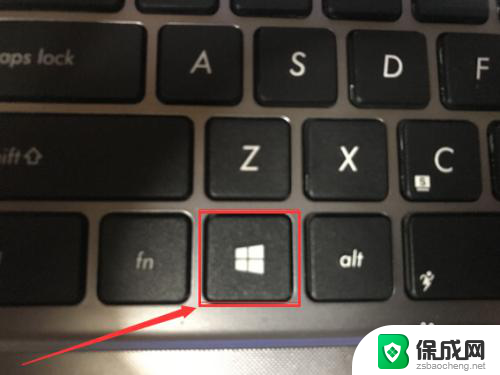 戴尔笔记本如何开启摄像头 戴尔笔记本摄像头无法打开
戴尔笔记本如何开启摄像头 戴尔笔记本摄像头无法打开2024-02-24
-
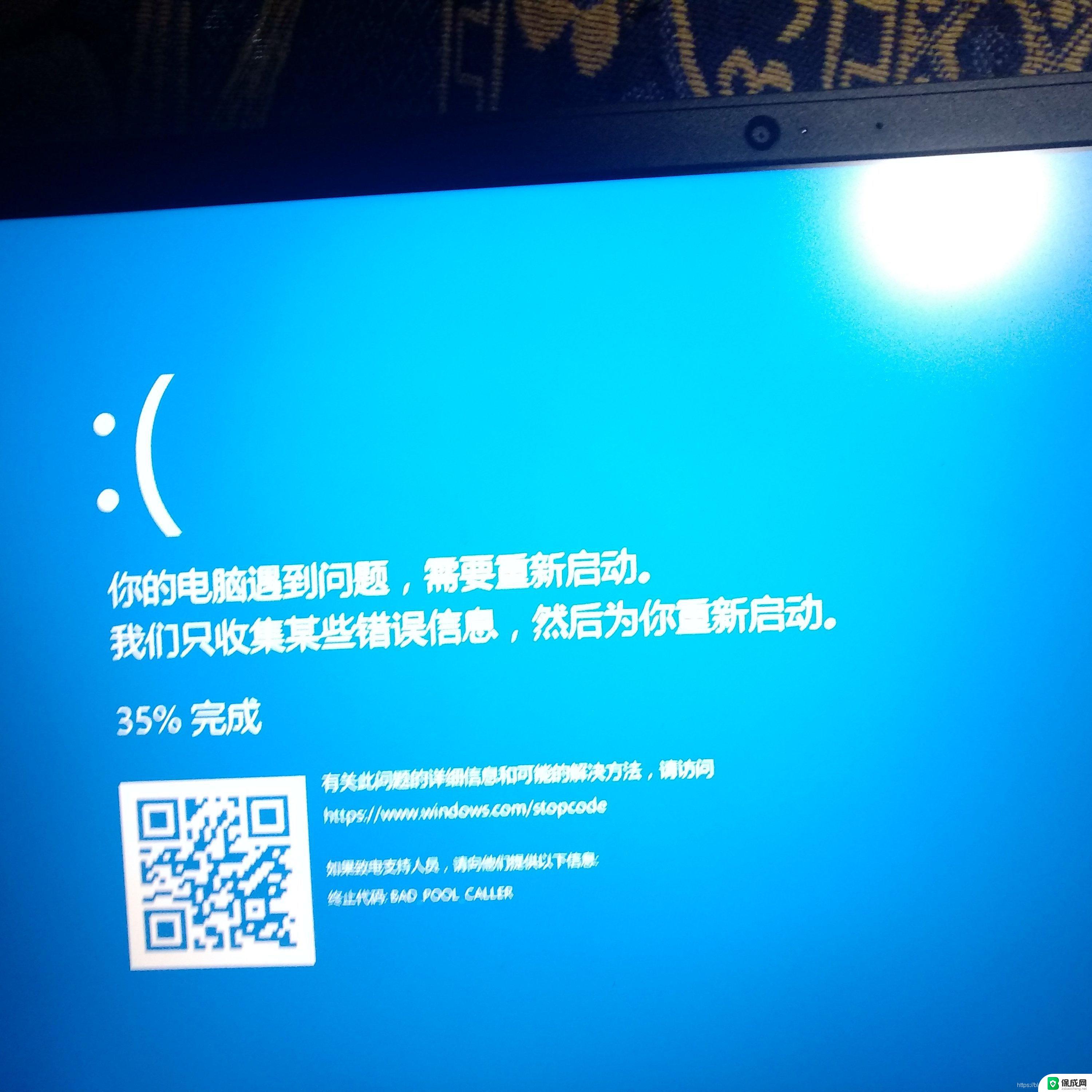 戴尔笔记本频繁蓝屏 戴尔笔记本蓝屏出现原因
戴尔笔记本频繁蓝屏 戴尔笔记本蓝屏出现原因2024-09-27
电脑教程推荐